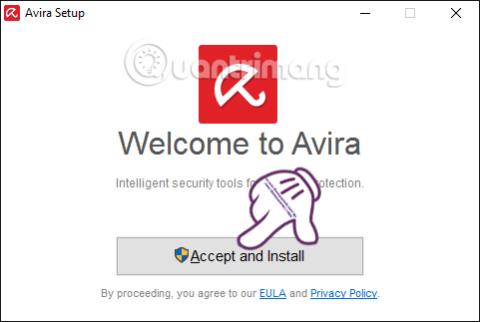Kun verkko on hidas, sinulla on päänsärkyä, kun et voi ladata tarvitsemiasi sivuja. Verkko on epävakaa ja epävakaa samalla kun sinua odottaa kymmeniä tehtäviä. Aiemmin Wiki.SpaceDesktop on esitellyt sinulle monia artikkeleita verkon nopeuden lisäämisestä hitaiden päivien aikana. Ja tässä artikkelissa esittelemme sinulle kuinka VPN-virtuaalisen yksityisen verkon avulla voit ohjata yhteydet lähellä oleviin Vietnamin palvelimiin luoden vakautta käytettäessä.
1. Avira Phantom VPN:
Avira tunnetaan kuuluisa tietoturvayhtiö, jolla on käyttäjille turvallisia virustorjuntatuotteita. Mutta harvat tietävät, että yritys omistaa myös järjestelmän optimointi- ja kiihdytysapuohjelmat, kuten esimerkiksi Avira Phantom VPN. Työkalu tarjoaa 500 Mt ilmaista kuukausittaista liikennettä tietokoneiden ja Android-älypuhelimien käyttäjille. Avira Phantom VPN parantaa turvallisuutta, kun surffailemme verkossa, ja valitsee erityisesti palvelimia, joilla on paras ja vakain yhteysnopeus.
Vaihe 1:
Lataat työkalun tietokoneellesi ja käynnistät sen. Napsauta Hyväksy ja asenna jatkaaksesi asennusta tietokoneeseen.

Huomaa, että ohjelman mukana tulee muita apuohjelmia, kun se on asennettu, napsauta Ohita.

Odotamme ohjelman automaattista asennusta. Napsauta sitten Avira Phantom VPN -kuvaketta näytöllä ja alla näkyvä käyttöliittymä tulee näkyviin. Napsauta Virtuaalinen sijainti sijaitsee...

Vaihe 2:
Napsauta seuraavaksi maavaihtoehtoa ja valitse palvelin . Palaa takaisin napsauttamalla Takaisin.

Napsauta Suojaa yhteys muodostaaksesi yhteyden verkkoon ja käyttääksesi Internetiä Avira Phantom VPN:n avulla.

Jos et halua käyttää sitä, katkaise yhteys painamalla Katkaise yhteys.

2. Avast SecureLine:
Myös kuuluisalta Avast-tietoturvayritykseltä Avast SecureLine VPN tarjoaa käyttäjille 7 päivän ilmaisen kokeilujakson . Tätä työkalua kannattaa kuitenkin käyttää myös silloin, kun verkkotilanne on epävakaa, vaikka Avast ei olekaan niin antelias kuin Avira tietokoneversiolla.
Vaihe 1:
Napsauta yllä olevaa linkkiä asentaaksesi ohjelman. Suoritamme normaalit asennustyöt.

Vaihe 2:
Välittömästi asennuksen jälkeen uusi käyttöliittymä tulee näkyviin alla olevan mukaisesti. Napsauta Yhdistä-vaihtoehdon vieressä olevaa avattavaa nuolta .

Vaihe 3:
Näkyviin tulee luettelo sijainneista , joista voit valita käytettävän palvelimen .

Kun olet valinnut, napsauta Yhdistä muodostaaksesi yhteyden valittuun palvelimeen.

Vaihe 4:
Näyttöön tulee valintaikkuna, jossa on eri lisenssitasoja. Napsauta vain Ilmainen 7 päivän kokeiluversio käyttääksesi sitä.

Vaihe 5:
Kun yhteysprosessi on valmis, voimme käyttää Avast SecureLine VPN:ää. Katkaise yhteys painamalla Katkaise yhteys .

Yllä esitellyillä kahdella Avast SecureLine VPN:ää ja Avira Phantom VPN:ää käyttävällä ratkaisulla toivomme, että voit silti surffata verkossa myös AAG-verkon ylläpidon aikana ja päivinä, jolloin verkko on epävakaa ja epävakaa.
Katso lisätietoja seuraavista artikkeleista:
Menestystä toivottaen!